
কন্টেন্ট
অডাসিটি হ'ল একটি শক্তিশালী, শক্তিশালী এবং ওপেন সোর্স অডিও রেকর্ডার এবং সম্পাদক যা একটি নিখরচায় অ্যাপ্লিকেশন থেকে কল্পনা করার চেয়ে অনেক বেশি করতে সক্ষম। এর ইন্টারফেসে কিছু সময় লুকানো কমান্ড থাকে, তাই এটি প্রথমবার ব্যবহার করার সময় আপনি কিছুটা হারাতে পারেন।
ধাপ
পদ্ধতি 4 এর 1: রেকর্ডিং
আপনার সরঞ্জাম সংযুক্ত করুন। আপনার উপকরণের পছন্দগুলিতে আপনার যন্ত্রের আউটপুট গন্তব্য নির্বাচন করুন। আপনার উপকরণের আউটপুটটির সাথে মিল রাখতে শ্রুতিতার ইনপুট সামঞ্জস্য করুন। এই উদাহরণে, সংশ্লেষটি একটি সিনথেসাইজার সফ্টওয়্যারটির আউটপুট থেকে অড্যাসিটির অডিও ইনপুটটিতে এসে সাউন্ডফ্লাওয়ার ইন্টারফেসের মধ্য দিয়ে যায়।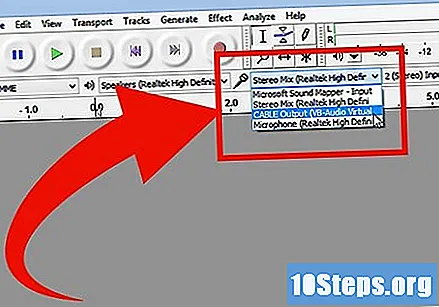
- ইন্টারফেস এবং সাউন্ড কার্ডগুলি যেহেতু পরিবর্তিত হয়, তাই বিলম্বিত সমস্যাগুলি এড়াতে আপনার যন্ত্রটি পর্যবেক্ষণ করা ভাল ধারণা। যেহেতু রেকর্ড করা সংকেত পর্যবেক্ষণ করার সময় বিলম্বিতা সর্বদা একটি সমস্যা, তাই রেকর্ডিংয়ের সময় গতি বজায় রাখা খুব কঠিন। দু: খজনক অবস্থাতে, আপনার পছন্দ হিসাবে প্রদর্শিত হিসাবে সামঞ্জস্য করুন:
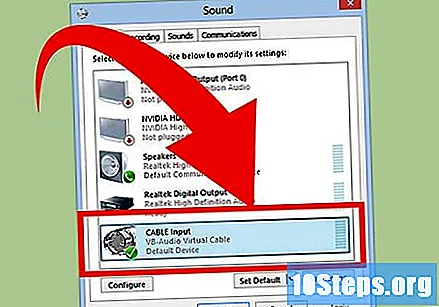
- ইন্টারফেস এবং সাউন্ড কার্ডগুলি যেহেতু পরিবর্তিত হয়, তাই বিলম্বিত সমস্যাগুলি এড়াতে আপনার যন্ত্রটি পর্যবেক্ষণ করা ভাল ধারণা। যেহেতু রেকর্ড করা সংকেত পর্যবেক্ষণ করার সময় বিলম্বিতা সর্বদা একটি সমস্যা, তাই রেকর্ডিংয়ের সময় গতি বজায় রাখা খুব কঠিন। দু: খজনক অবস্থাতে, আপনার পছন্দ হিসাবে প্রদর্শিত হিসাবে সামঞ্জস্য করুন:
সংযোগটি নিশ্চিত করুন। ইনপুট এবং আউটপুটগুলি যথাযথভাবে রাউটেড হয়েছে কিনা তা পরীক্ষা করে দেখুন, প্রথমে আপনার যন্ত্রটি বাজিয়ে ইনপুট স্তরের (মাইক্রোফোন সহ আইকন দ্বারা) মেনু থেকে 'মনিটরিং শুরু করুন' নির্বাচন করুন।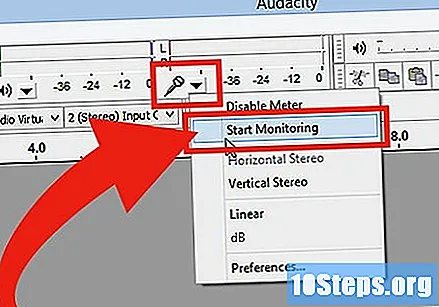
- এলআর ইনপুট স্তরগুলি (বাম এবং ডান) অবশ্যই প্রতিক্রিয়া জানাবে।
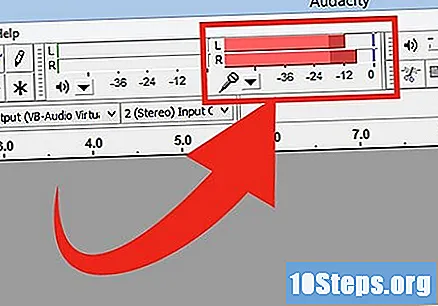
- যদি সংকেতগুলি 0 ডিবিতে পৌঁছে যায় তবে ইনপুট স্তরটি কম করতে ইনপুট ভলিউম সাইডারটি ব্যবহার করুন, যাতে উচ্চতর অংশগুলির সময় মিটারটি কেবল 0 পর্যন্ত পৌঁছায়।
- এলআর ইনপুট স্তরগুলি (বাম এবং ডান) অবশ্যই প্রতিক্রিয়া জানাবে।
- কীভাবে রেকর্ডিং সক্রিয় করতে হবে তা চয়ন করুন। একবার সবকিছু ঠিকঠাকভাবে সংযুক্ত হয়ে গেলে এবং স্তরগুলি সামঞ্জস্য হয়ে গেলে আপনি রেকর্ড করতে প্রস্তুত। আপনার দুটি বিকল্প রয়েছে:
- রেকর্ড টিপুন এবং খেলতে শুরু করুন। ট্র্যাকের শুরুতে সাধারণত নীরবতা থাকবে। আপনার রেকর্ডিং শেষ হয়ে গেলে এটি পরে ফেলে দেওয়া যেতে পারে।
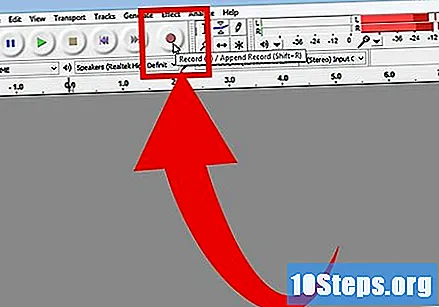
- বিকল্পভাবে, আপনি আপনার রেকর্ডিং পছন্দগুলিতে সাউন্ড অ্যাক্টিভেটেড রেকর্ডিং সক্ষম করতে পারেন।সাউন্ড অ্যাক্টিভেটেড রেকর্ডিংয়ের জন্য বাক্সটি চেক করুন এবং তারপরে সাউন্ড অ্যাক্টিভেশন লেভেল (ডিবি) সামঞ্জস্য করুন - সংখ্যাটি যত কম হবে, রেকর্ডিং সক্রিয় করতে প্রয়োজনীয় শব্দটি কম হবে। এটি দরকারী, উদাহরণস্বরূপ, আপনি যদি অন্য কোনও ঘরে রেকর্ডিং করছেন এবং ট্র্যাকটি শুরু করার সময় আপনি যখন কক্ষগুলি পরিবর্তন করেন এবং রেকর্ড করার জন্য প্রস্তুত হন তখন বড় নীরবতা রাখতে চান না।
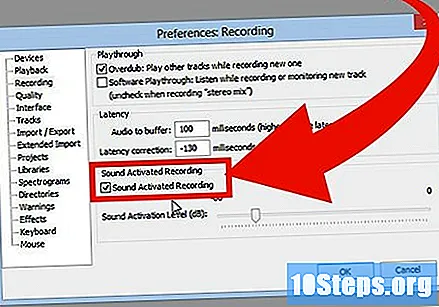
- রেকর্ড টিপুন এবং খেলতে শুরু করুন। ট্র্যাকের শুরুতে সাধারণত নীরবতা থাকবে। আপনার রেকর্ডিং শেষ হয়ে গেলে এটি পরে ফেলে দেওয়া যেতে পারে।
আপনার ট্র্যাক রেকর্ড করুন। আপনি যে কোন পদ্ধতি নির্বাচন করুন, এখন সত্যের মুহূর্ত! রেকর্ড বোতাম টিপুন (বা "আর" টিপুন এবং, আপনি প্রস্তুত হয়ে গেলে খেলতে শুরু করুন)। আপনি খেলতে দেখবেন তরঙ্গরূপগুলি আপনার ট্র্যাকটিতে আঁকছে।
- দ্রষ্টব্য: তবে, উপরে বর্ণিত হিসাবে যদি সবকিছু সেট আপ করা থাকে এবং আপনি রেকর্ডিংয়ের সময় কেবল একটি সরল রেখা (তরঙ্গগুলির পরিবর্তে) দেখছেন, তার অর্থ এই যে সিগন্যালটি আপনার যন্ত্র থেকে ট্র্যাকের কাছে পৌঁছেছে না। সংযোগগুলি পরীক্ষা করে দেখুন এবং আবার চেষ্টা করুন।
রেকর্ডিং বন্ধ করুন। আপনার কাজ শেষ হয়ে গেলে, স্টপ বাটনে হলুদ বর্গটি টিপুন। আপনি নীচের চিত্র অনুরূপ কিছু দেখতে হবে।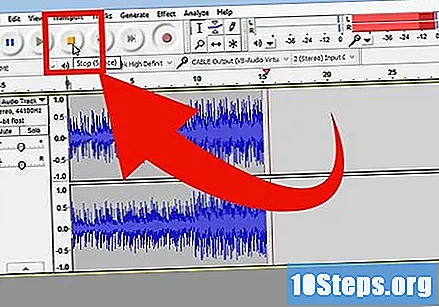
- আপনি যদি সাউন্ড অ্যাক্টিভেশন রেকর্ডিং নির্বাচন করেন, শব্দটি নির্বাচিত প্রান্তিকের নীচে নেমে গেলে অড্যাসিটি স্বয়ংক্রিয়ভাবে রেকর্ডিং বন্ধ করবে।
- পূর্বে রেকর্ড করা ট্র্যাকগুলি শোনার সময় অতিরিক্ত ট্র্যাকগুলি সন্নিবেশ করতে, নিশ্চিত করুন যে "ওভারডাব: নতুন রেকর্ড করার সময় অন্যান্য ট্র্যাকগুলি খেলুন" পছন্দসমূহ: রেকর্ডিংয়ে চেক করা আছে।
রেকর্ডিংয়ের জন্য একটি তারিখ এবং সময় নির্ধারণ করুন। একটি বিকল্প রেকর্ডিং বিকল্প রয়েছে যা বেশিরভাগ ফ্রি প্রোগ্রামগুলিতে নেই, যা টাইমার রেকর্ড।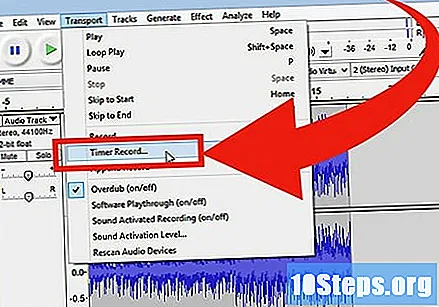
- পরিবহন মেনু থেকে, টাইমার রেকর্ড নির্বাচন করুন ... বা শিফট-টি টিপুন। প্রদর্শিত উইন্ডোটিতে আপনি শেষের তারিখ বা সময়কাল ছাড়াও শুরু তারিখ এবং সময় সামঞ্জস্য করতে পারেন। এটি যখন আপনি কাছাকাছি না থাকেন তখন আপনাকে রেকর্ডারটি চালু করতে দেয়। তুমি ওটা কেন করবে? কারন তুমি পারো!
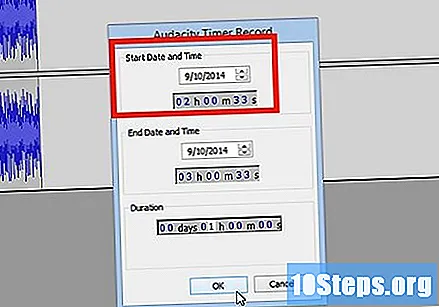
- পরিবহন মেনু থেকে, টাইমার রেকর্ড নির্বাচন করুন ... বা শিফট-টি টিপুন। প্রদর্শিত উইন্ডোটিতে আপনি শেষের তারিখ বা সময়কাল ছাড়াও শুরু তারিখ এবং সময় সামঞ্জস্য করতে পারেন। এটি যখন আপনি কাছাকাছি না থাকেন তখন আপনাকে রেকর্ডারটি চালু করতে দেয়। তুমি ওটা কেন করবে? কারন তুমি পারো!
আপনার রেকর্ডিং প্রসারিত করুন। আপনি যদি আপনার রেকর্ডিংয়ে অতিরিক্ত উপাদান যুক্ত করতে চান তবে শিফ্ট-রেকর্ড টিপুন, বা শিফট-আর টাইপ করুন এবং নতুন উপাদানটি বর্তমান ট্র্যাকের বিদ্যমান রেকর্ডিংয়ের শেষে সংযুক্ত করা হবে।
4 এর পদ্ধতি 2: বাজানো
- আপনার রেকর্ডিং পর্যালোচনা। যখন আপনি রেকর্ডিং সম্পন্ন করবেন, একবার শোনো। সবুজ ত্রিভুজাকার প্লে বোতামটি ক্লিক করুন, বা স্পেস বার টিপুন। আপনার ট্র্যাকটি শুরু থেকেই প্লে হওয়া উচিত এবং এটি এর শেষে এটি স্বয়ংক্রিয়ভাবে থামবে।
- প্লে বা স্পেসবার টিপে টিপতে শিফট টিপানো আপনার ট্র্যাকটির পুনরাবৃত্তি করবে যতক্ষণ না আপনি স্টপ বোতাম বা স্পেসবারে আবার ক্লিক করেন।
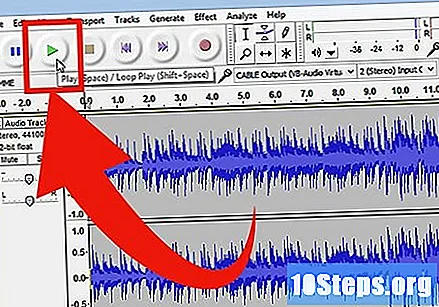
- ধারাবাহিকভাবে একটি নির্দিষ্ট বিভাগটির পুনরাবৃত্তি করতে, নির্বাচন সরঞ্জামটি সক্ষম কিনা তা নিশ্চিত করুন, তারপরে আপনি যে বিভাগটি পুনরাবৃত্তি করতে চান তার উপরে ক্লিক করুন এবং টানুন। দ্রষ্টব্য: আপনার নির্বাচন বাছাই করার পরে, "জেড" টিপুন যাতে প্রোগ্রামটি স্বয়ংক্রিয়ভাবে সঠিক জংশন পয়েন্টটি খুঁজে পায়: শুরুতে এবং শেষে তরঙ্গগুলি শূন্য প্রশস্ততার সাথে থাকে। ক্রমানুসারে পুনরাবৃত্তির ধরণ এবং উপাদানের ধরণের উপর নির্ভর করে এটি আপনাকে ক্লিপ এবং গোলমাল ছাড়াই পুনরাবৃত্তির ক্রম দেয়।

- প্লে বা স্পেসবার টিপে টিপতে শিফট টিপানো আপনার ট্র্যাকটির পুনরাবৃত্তি করবে যতক্ষণ না আপনি স্টপ বোতাম বা স্পেসবারে আবার ক্লিক করেন।
- প্লেব্যাকের গতি পরিবর্তন করুন। আপনি সহজেই প্লেব্যাকের গতি পরিবর্তন করতে পারেন যা আপনি যদি একক কাজ করে বা গানের একটি কঠিন অংশ শেখার চেষ্টা করছেন তবে এটি খুব কার্যকর।
- ট্র্যাকের গতি হ্রাস করতে বাম দিকে প্লেব্যাক স্পিড বারটি টানুন, বা গতি বাড়ানোর জন্য ডানদিকে, তারপরে খেলতে সবুজ "স্পিড এ প্লেব্যাক" টিপুন নতুন গতিতে বর্তমান ট্র্যাক। পরিবর্তনগুলি করতে, গতি সামঞ্জস্য করুন এবং আবার তীরটি ক্লিক করুন।
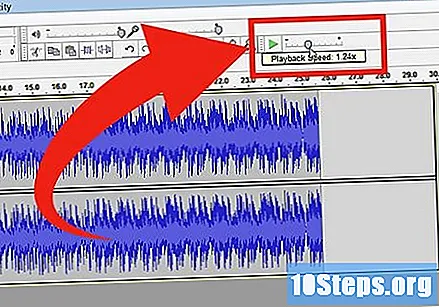
- ট্র্যাকের গতি হ্রাস করতে বাম দিকে প্লেব্যাক স্পিড বারটি টানুন, বা গতি বাড়ানোর জন্য ডানদিকে, তারপরে খেলতে সবুজ "স্পিড এ প্লেব্যাক" টিপুন নতুন গতিতে বর্তমান ট্র্যাক। পরিবর্তনগুলি করতে, গতি সামঞ্জস্য করুন এবং আবার তীরটি ক্লিক করুন।
- ট্র্যাকের প্রদর্শন ধরণটি চয়ন করুন। স্ট্যান্ডার্ড ডিসপ্লেটি হ'ল একটি লিনিয়ার ফ্যাশনে দেখা ওয়েভফর্মগুলি। বিশদে না গিয়ে, লিনিয়ার স্কেল 0- বা নীরবতার মধ্যে শতাংশের শতাংশ হিসাবে দেখা হয়; এবং 1, বা সর্বোচ্চ স্তর। আপনি ট্র্যাকটি অন্য ফর্ম্যাটে প্রদর্শন করতে পারেন:
- ওয়েভফর্ম (ডিবি) যা ডেসিবেল স্তরে তরঙ্গরূপ প্রদর্শন করে। এটি সাধারণত লিনিয়ার প্রদর্শন থেকে "বৃহত্তর" প্রদর্শিত হয়।
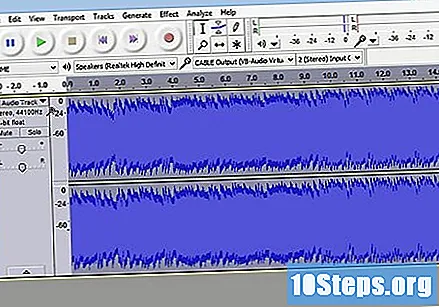
- স্পেকট্রামগ্রাম, যা একটি অডিও এফএফটি (দ্রুত ফুরিয়ার রূপান্তর) এর রঙিন প্রদর্শন display

- টম, যা পরিসরের শীর্ষে সর্বাধিক টোন এবং নীচে সর্বনিম্ন টোন দেখায়। এটি বেশ আকর্ষণীয়, সমৃদ্ধ টেক্সচার এবং দুলা দিয়ে।

- ওয়েভফর্ম (ডিবি) যা ডেসিবেল স্তরে তরঙ্গরূপ প্রদর্শন করে। এটি সাধারণত লিনিয়ার প্রদর্শন থেকে "বৃহত্তর" প্রদর্শিত হয়।
একক ট্র্যাক। আপনার যদি একাধিক ট্র্যাক বাজানো থাকে এবং সেগুলির মধ্যে কেবল একটি শুনতে চান তবে ওয়েভফর্মের বাম দিকে ট্র্যাক নিয়ন্ত্রণ অঞ্চলটির একক বোতামটি ক্লিক করুন।
- একক হিসাবে নির্বাচিত ব্যতীত অন্য সমস্ত ট্র্যাক নিঃশব্দ করা হবে। এটি খুব কার্যকর যদি আপনি চান উদাহরণস্বরূপ, খাদ এবং ড্রামগুলির মধ্যে একটি ভাল স্তর অর্জন করতে।
ট্র্যাকগুলি নিঃশব্দ করুন। আপনার যদি একাধিক ট্র্যাক বাজানো থাকে এবং আপনি তাদের এক বা একাধিক নিঃশব্দ করতে চান তবে ওয়েভফর্মের বাম দিকে ট্র্যাক নিয়ন্ত্রণ অঞ্চলে নিঃশব্দ বোতামটি ক্লিক করুন।
- চুপ করে থাকাদের বাদে অন্য সমস্ত ট্র্যাক খেলতে থাকে। এটি খুব কার্যকর যদি আপনি চান উদাহরণস্বরূপ, দুটি গ্রহণের তুলনা করতে, বা আপনি যদি সাময়িকভাবে ট্র্যাকগুলির মধ্যে মিশ্রণ হ্রাস করতে চান
প্যান এবং স্তরগুলি সামঞ্জস্য করুন। প্যান নিয়ন্ত্রণ আপনার শব্দটিকে স্টিরিও ফিল্ডে, বাম থেকে ডানে, তাদের যে কোনও জায়গায় সন্ধান করবে। স্তর নিয়ন্ত্রণ ট্র্যাকের ভলিউম সামঞ্জস্য করে।
পদ্ধতি 4 এর 3: সম্পাদনা
আপনার ব্যানার ছাঁটা আপনি যদি সম্পাদনার সময় বাঁচানোর জন্য আপনার প্রয়োজনের চেয়ে বেশি রেকর্ড করেন তবে আপনার ট্র্যাকটি ছাঁটা করুন যাতে এটি কেবল আপনার কাছে রাখতে চান। জিনিসগুলি ভুল হয়ে যাওয়ার ক্ষেত্রে ব্যাকআপ কপি তৈরি করে শুরু করুন, তারপরে নিম্নরূপে এগিয়ে যান:
- টুলবার থেকে নির্বাচন সরঞ্জামটি চয়ন করুন। আপনি রাখতে চান অডিও নির্বাচন করুন। পুনরাবৃত্তি প্লেব্যাক (লুপ প্লেব্যাক, শিফট + স্পেস টিপুন) চয়ন করুন এবং এটি ভাল লাগছে তা নিশ্চিত করতে আপনার সম্পাদনা কয়েকবার শুনুন। যতক্ষণ না এটি যথাসম্ভব যথাযথভাবে সামঞ্জস্য করুন এবং তারপরে সম্পাদনা মেনুতে অডিও সরান নির্বাচন করুন, তারপরে ছাঁটা নির্বাচন করুন বা কমান্ড-টি (বা একটি পিসিতে কন্ট্রোল-টি) টিপুন simply । নির্বাচনের প্রতিটি পাশের অডিও ট্র্যাক থেকে সরানো হবে।
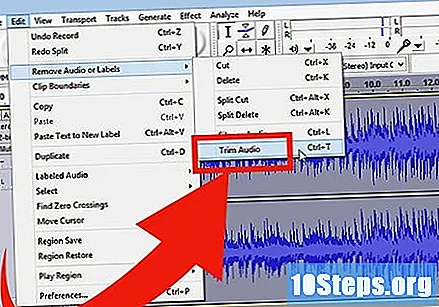
- ট্রিমিংয়ের পরে, সময় অরক্ষণ সরঞ্জামটি নির্বাচন করে এবং শব্দটিকে পছন্দসই স্থানে টেনে স্থানটি সংশোধন করার জন্য, প্রয়োজনে আপনার অডিওটি সরান।
- টুলবার থেকে নির্বাচন সরঞ্জামটি চয়ন করুন। আপনি রাখতে চান অডিও নির্বাচন করুন। পুনরাবৃত্তি প্লেব্যাক (লুপ প্লেব্যাক, শিফট + স্পেস টিপুন) চয়ন করুন এবং এটি ভাল লাগছে তা নিশ্চিত করতে আপনার সম্পাদনা কয়েকবার শুনুন। যতক্ষণ না এটি যথাসম্ভব যথাযথভাবে সামঞ্জস্য করুন এবং তারপরে সম্পাদনা মেনুতে অডিও সরান নির্বাচন করুন, তারপরে ছাঁটা নির্বাচন করুন বা কমান্ড-টি (বা একটি পিসিতে কন্ট্রোল-টি) টিপুন simply । নির্বাচনের প্রতিটি পাশের অডিও ট্র্যাক থেকে সরানো হবে।
প্রভাব প্রয়োগ করুন। ইতিমধ্যে শ্রুতিতে থাকা ভিএসটি প্রভাব বা আপনার নিজের সিস্টেমের প্রভাবগুলিতে আপনি বিভিন্ন ধরণের প্রভাব প্রয়োগ করতে পারেন।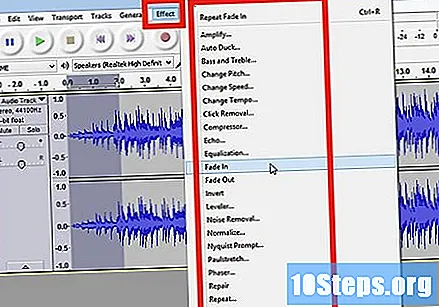
- নির্বাচন সরঞ্জামের সাহায্যে আপনার পুরো ট্র্যাক বা এর অংশটি নির্বাচন করুন।
- প্রভাব মেনুতে, পছন্দসই প্রভাবটি চয়ন করুন। এই উদাহরণের জন্য আমরা ইকো (ইকো) ব্যবহার করব, সাধারণ স্ট্রিপটিতে প্রয়োগ করা।
- প্রভাবের জন্য যে কোনও বিদ্যমান প্যারামিটারগুলি সামঞ্জস্য করুন, এটি কীভাবে 'পূর্বরূপ' ব্যবহার করছে তা শুনুন এবং আপনি যখন এটি চান তা ঠিক আছে চাপুন। প্রভাবটি প্রক্রিয়া করা হবে এবং ফলাফলটি প্রদর্শন করবে। নীচের উদাহরণটি শীর্ষে কাঁচা ফালা এবং নীচে ইকো স্ট্রিপ দেখায়।
- আপনি একই পরিসরে বেশ কয়েকটি প্রভাব প্রয়োগ করতে পারেন, যদিও এটি তরঙ্গকে অত্যধিকভাবে বাড়িয়ে তুলতে পারে, ফলস্বরূপ একটি ভয়াবহ ডিজিটাল বিকৃতি ঘটায়। যদি এটি ঘটে থাকে তবে বিকৃতিটি উপস্থিত হওয়ার আগে শেষ পদক্ষেপটি পূর্বাবস্থায় ফিরে করুন এবং আপনার পরবর্তী প্রভাব প্রয়োগ করার পরিবর্তে একটি পরিবর্ধক প্রভাব প্রয়োগ করুন এবং এটি -3 ডিবিতে সেট করুন। যদি আপনার পরবর্তী প্রভাবটিতে এখনও বিকৃতি থাকে, তবে এই প্রভাবটি এবং এম্প্লিফিকেশন প্রভাবটি পূর্বাবস্থায় ফিরিয়ে আনুন, তবে উচ্চতর স্তরে প্রশস্তকরণ প্রভাবটি আবার করুন। -6 ডিবি কাজ করা উচিত।
- দ্রষ্টব্য: তরঙ্গ পরিবর্তনকারী যে কোনও সম্পাদনা করার আগে ট্র্যাকের (কমান্ড বা নিয়ন্ত্রণ-ডি) সদৃশ করা ভাল always
অবাধে চেষ্টা করুন। সমস্ত ফিল্টার পরীক্ষা করুন এবং দেখুন তারা কী করে এবং কীভাবে আপনার মূল উপাদানটি দিয়ে তা শব্দ করে।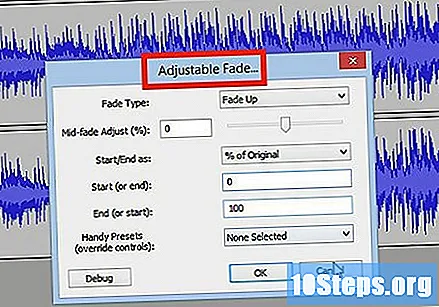
আপনার চূড়ান্ত শব্দ ফাইলটি রেকর্ড করুন। আপনি যখন নিজের সাউন্ড ফাইলটিকে সংগীত সৌন্দর্যের এক বিরল রত্নে সম্পাদনা, মিশ্রণ, ছাঁটাই এবং পালিশ করার কাজটি করেন, আপনি এটি উত্তরসূরি এবং সম্ভবত খ্যাতি এবং ভাগ্যের জন্য রেকর্ড করতে চান want ফাইল মেনু থেকে, রফতানি ... নির্বাচন করুন, তারপরে কাঙ্ক্ষিত বিন্যাসটি চয়ন করুন - অন্যদের মধ্যে এআইএফএফ থেকে ডাব্লুএমএতে।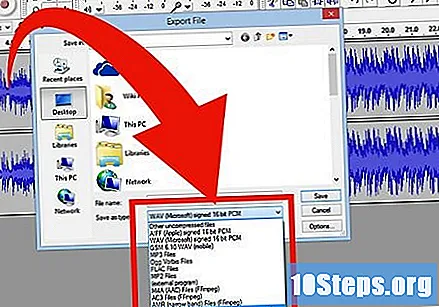
4 এর 4 পদ্ধতি: আরও গভীর খনন করুন
অস্পষ্টতা বিনামূল্যে হতে পারে তবে এটি একটি প্রচুর শক্তিশালী সাউন্ড অ্যাপ্লিকেশন। এটিতে দুর্দান্ত প্রভাব, সাউন্ড জেনারেটর এবং খুব নমনীয় এডিটিং সিস্টেম রয়েছে। আপনি পরিচিত হয়ে উঠলে আপনি দুর্দান্ত উপকরণ তৈরি করতে সক্ষম হবেন।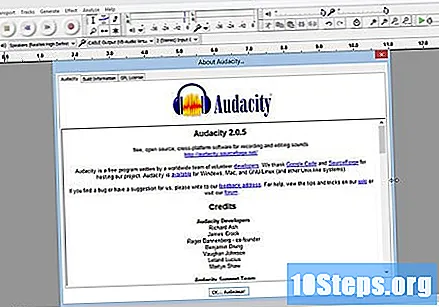
পরামর্শ
- আপনি যে শব্দগুলি ব্যবহার করতে পারেন তার জন্য ইন্টারনেট অনুসন্ধান করুন। এমন বেশ কয়েকটি ওয়েবসাইট রয়েছে যা আপনার ব্যবহারের জন্য বিভিন্ন ধরণের ফ্রি এফেক্ট সরবরাহ করে। বিকল্পভাবে, আপনি একটি সাউন্ড এফেক্টস সিডি কিনতে পারেন।
- ভার্চুয়াল পিয়ানো প্রোগ্রামটি ডাউনলোড করে আপনি এতে যন্ত্র রেকর্ড করতে এবং খেলতে পারেন। কেবল মাইক্রোফোনে একটি স্টেরিও ইনপুট নির্বাচন করুন এবং আপনি খেলার সময় এটি রেকর্ড করতে দিন। সেরকম একটি প্রোগ্রাম হ'ল সিম্পল পিয়ানো।
প্রয়োজনীয় উপকরণ
- স্পর্ধা
- একটি মাইক্রোফোন বা শব্দ জেনারেটর (উদাহরণস্বরূপ একটি সিন্থেসাইজার)
- স্পিকার বা হেডফোন
- একটি কম্পিউটার


